上机考试系统使用说明
- 格式:doc
- 大小:285.50 KB
- 文档页数:16
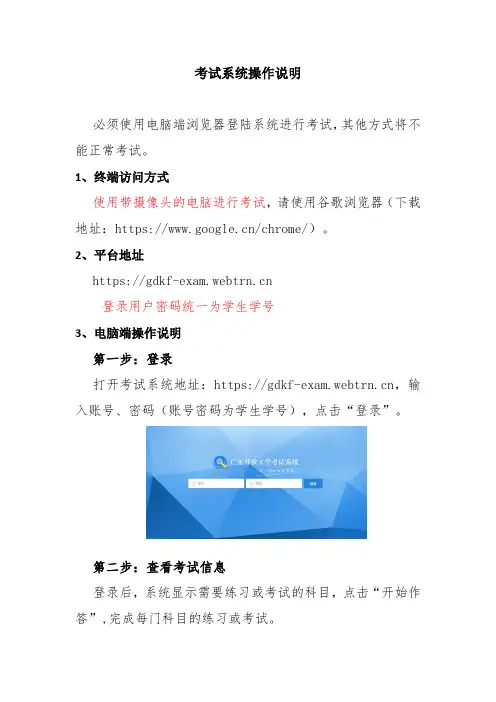
考试系统操作说明必须使用电脑端浏览器登陆系统进行考试,其他方式将不能正常考试。
1、终端访问方式使用带摄像头的电脑进行考试,请使用谷歌浏览器(下载地址:https:///chrome/)。
2、平台地址https://登录用户密码统一为学生学号3、电脑端操作说明第一步:登录打开考试系统地址:https://,输入账号、密码(账号密码为学生学号),点击“登录”。
第二步:查看考试信息登录后,系统显示需要练习或考试的科目,点击“开始作答”,完成每门科目的练习或考试。
第三步:人脸识别验证(练习时不开启)进入人脸识别,点击“允许”使用摄像头,进行身份验证。
第四步:作答鼠标单击选项即可选择答案,已经填写答案的题目显示为蓝色,点击对应的题号,考试题目会自动跳转,如图所示:第五步:交卷。
点击右上侧交卷按钮,即可提交试卷,完成考试流程。
如图所示:4、常见问题人脸识别问题如学生在人脸识别过程中遇到摄像头无法打开或无法调用,按以下步骤进行操作:1)按照考试系统提示步骤设置摄像头以及麦克风访问权限。
2)检查设备摄像头是否能正常使用,可以通过其他软件设置,如使用QQ发起视频通话,如QQ视频通话不能正常使用,请更换设备。
3)摄像头是否被其他应用软件占用,如正在使用QQ视频通话导致摄像头被占用,此种情况需要将其他占用软件关闭。
4)更换浏览器或者更换机器进行尝试。
第四步:作答鼠标单击选项即可选择答案,已经填写答案的题目显示为蓝色,点击对应的题号,考试题目会自动跳转,如图所示:第五步:交卷。
点击右上侧交卷按钮,即可提交试卷,完成考试流程。
如图所示:4、常见问题人脸识别问题如学生在人脸识别过程中遇到摄像头无法打开或无法调用,按以下步骤进行操作:5)按照考试系统提示步骤设置摄像头以及麦克风访问权限。
6)检查设备摄像头是否能正常使用,可以通过其他软件设置,如使用QQ发起视频通话,如QQ视频通话不能正常使用,请更换设备。
7)摄像头是否被其他应用软件占用,如正在使用QQ视频通话导致摄像头被占用,此种情况需要将其他占用软件关闭。
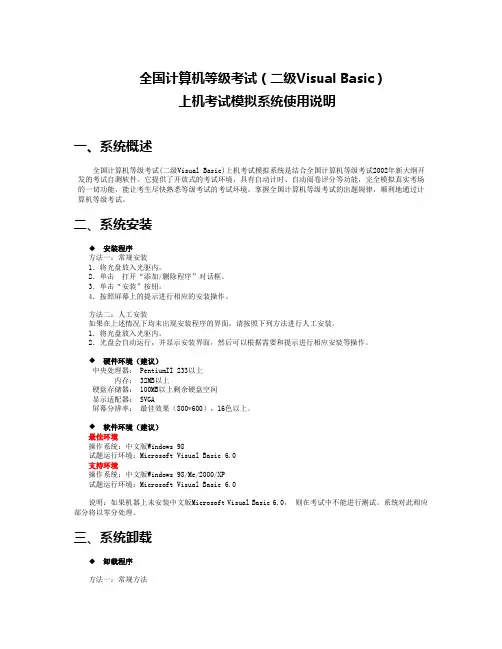
全国计算机等级考试(二级Visual Basic)上机考试模拟系统使用说明一、系统概述全国计算机等级考试(二级Visual Basic)上机考试模拟系统是结合全国计算机等级考试2002年新大纲开发的考试自测软件。
它提供了开放式的考试环境,具有自动计时、自动阅卷评分等功能,完全模拟真实考场的一切功能,能让考生尽快熟悉等级考试的考试环境,掌握全国计算机等级考试的出题规律,顺利地通过计算机等级考试。
二、系统安装◆安装程序方法一:常规安装1.将光盘放入光驱内。
2.单击打开“添加/删除程序”对话框。
3.单击“安装”按钮。
4.按照屏幕上的提示进行相应的安装操作。
方法二:人工安装如果在上述情况下均未出现安装程序的界面,请按照下列方法进行人工安装。
1.将光盘放入光驱内。
2.光盘会自动运行,并显示安装界面,然后可以根据需要和提示进行相应安装等操作。
◆硬件环境(建议)中央处理器: PentiumII 233以上内存: 32MB以上硬盘存储器: 100MB以上剩余硬盘空间显示适配器: SVGA屏幕分辨率:最佳效果(800*600),16色以上。
◆软件环境(建议)最佳环境操作系统:中文版Windows 98试题运行环境:Microsoft Visual Basic 6.0支持环境操作系统:中文版Windows 98/Me/2000/XP试题运行环境:Microsoft Visual Basic 6.0说明:如果机器上未安装中文版Microsoft Visual Basic 6.0,则在考试中不能进行测试。
系统对此相应部分将以零分处理。
三、系统卸载◆卸载程序方法一:常规方法1.打开“添加/删除程序”对话框。
2.在对话框下面的列表中选择“全国计算机等级考试(二级Visual Basic)全真模拟环境”。
3.单击“添加/删除”按钮可以卸载本软件。
方法二:特殊方法本软件属于绿色软件,可以通过直接删除达到卸载程序的目的。
四、上机设置本系统运行开始时,将出现系统登录窗口,如图1所示。
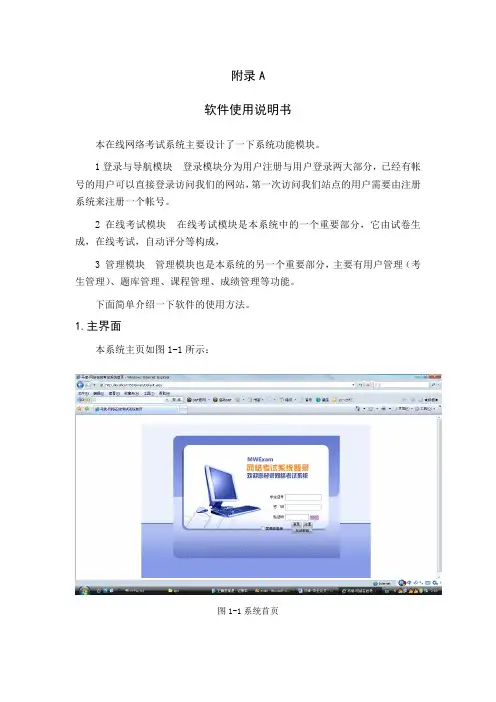
附录A软件使用说明书本在线网络考试系统主要设计了一下系统功能模块。
1登录与导航模块登录模块分为用户注册与用户登录两大部分,已经有帐号的用户可以直接登录访问我们的网站,第一次访问我们站点的用户需要由注册系统来注册一个帐号。
2 在线考试模块在线考试模块是本系统中的一个重要部分,它由试卷生成,在线考试,自动评分等构成,3 管理模块管理模块也是本系统的另一个重要部分,主要有用户管理(考生管理)、题库管理、课程管理、成绩管理等功能。
下面简单介绍一下软件的使用方法。
1.主界面本系统主页如图1-1所示:图1-1系统首页2.登录注册模块2.1 登录、注册主要功能以及设计思路:进入系统前,提供一个身份验证界面,用户分为普通用户和管理员两类,如果没有注册,提醒用户先注册登录,同时为了保证系统安全性,防止非法用户登录,还可以在后台进行对用户控制,对于陌生的或信息不祥的用户不予以帐号申请。
登录界面如图2-1所示:图2-1登录界面2.2用户注册页面在图2-2页面,学生可以申请为本系统的用户。
学号、密码、姓名为必填内容。
学号将是用户登录的用户名。
图2-2用户注册页面3.管理员模块3.1管理员首页:管理员进入系统后,将看到图3-1所示的页面。
通过这个页面,可以看到管理员的权限:管理用户,管理题库、管理考试成绩和管理员管理等。
图3-1管理员首页通过图3-2页面,管理员可以对用户进行管理:添加用户、编辑用户、删除用户等。
图3-2用户管理页面3.3题库管理页面通过图3-3页面,管理员可以对试题进行管理:试题的添加,以及试题的上传。
图3-3题库管理页面通过图3-4页面。
管理员可以对考生的成绩进行管理图3-4成绩管理页面3.5管理员管理页面通过图3-5页面,管理员可以对所有的管理员进行管理:添加、编辑、删除管理员。
图3-5管理员管理页面4. 考生模块4.1考生模块首页考生进入系统后,将看到图4-1所示的页面。
通过这个页面,可以进行参加考试,考试成绩查看等图4-1考生模块首页4.2在线考试页面通过图4-2所示的页面,考生可以参加在线考试。

第1部分大学计算机课程考试系统2 大学计算机课程考试系统使用手册11.1 考试系统安装大学计算机课程考试系统采用SQL Server大型数据库作为后台数据端,并采用先进的Thin客户端(瘦客户端)技术,以Browse/Server(简称B/S)方式来进行数据访问和交换。
安装过程中只需要安装考试服务器端,客户机通过IE浏览器直接访问服务器站点进行考试。
为确保系统安装和运行正常,请在安装考试系统前例行杀毒。
1.1.1 考试系统安装及运行环境要求考试服务器端:1)硬件环境主机:Pentium Ⅳ或以上内存:512MB或以上硬盘:安装完成后目标盘空间剩余至少600MB+5MB*考生人数,保证系统交换区(或虚拟内存文件)所在磁盘拥有足够自由空间,自由空间至少为内存的2倍以上分辨率:800*600或以上;网卡:100Mbit/S网卡,支持TCP/IP协议集线器:推荐使用10/100Mbit交换式集线器2)软件环境◆操作系统建议用Windows 2000 Server中文版+SP4(补丁)、Windows 2000 Advance Server中文版+SP4(补丁)或Windows 2003 Server 中文版。
◆操作系统中必须安装IIS(Internet信息服务)的WWW服务和FTP服务,并且不能用相关功能的软件代替IIS(如不能用有FTP功能的Server-U代替IIS的FTP功能),请参考附录二。
◆安装配置好SQL Server 2000数据库服务器版,请参考附录三。
◆如果需要实现在Internet上进行考试,请架设并配置好外部网络环境及防火墙规则。
◆需要完全安装Office 2000及以上版本考试客户端:1)硬件环境第1章考试系统安装与调试 3主机:Pentium III或以上内存:128MB或以上硬盘:剩余空间100MB以上网卡:10/100Mbit/S网卡,支持TCP/IP协议2)软件环境◆考试客户端必须有IE浏览器,并且必须通过IE浏览器访问服务器端进行考试。
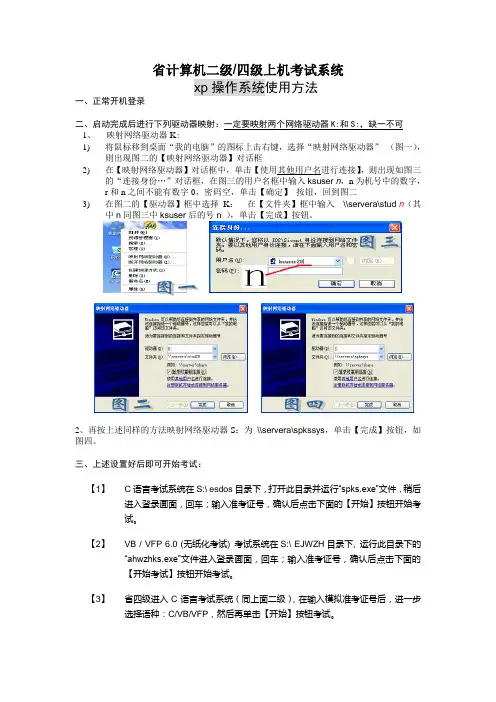
省计算机二级/四级上机考试系统xp操作系统使用方法一、正常开机登录二、启动完成后进行下列驱动器映射:一定要映射两个网络驱动器K:和S:,缺一不可1、映射网络驱动器K:1)将鼠标移到桌面“我的电脑”的图标上击右键,选择“映射网络驱动器”(图一),则出现图二的【映射网络驱动器】对话框2)在【映射网络驱动器】对话框中,单击【使用其他用户名进行连接】,则出现如图三的“连接身份…”对话框,在图三的用户名框中输入ksuser n,n为机号中的数字,r和n之间不能有数字0,密码空,单击【确定】按钮,回到图二3)在图二的【驱动器】框中选择K:在【文件夹】框中输入\\servera\stud n(其中n同图三中ksuser后的号n ),单击【完成】按钮。
2、再按上述同样的方法映射网络驱动器S:为\\servera\spkssys,单击【完成】按钮,如图四。
三、上述设置好后即可开始考试:【1】C语言考试系统在S:\ esdos目录下,打开此目录并运行“spks.exe”文件,稍后进入登录画面,回车;输入准考证号,确认后点击下面的【开始】按钮开始考试。
【2】VB / VFP 6.0 (无纸化考试) 考试系统在S:\ EJWZH目录下, 运行此目录下的“ahwzhks.exe”文件进入登录画面,回车;输入准考证号,确认后点击下面的【开始考试】按钮开始考试。
【3】省四级进入C语言考试系统(同上面二级),在输入模拟准考证号后,进一步选择语种:C/VB/VFP,然后再单击【开始】按钮考试。
四、正式考试的考生文件夹在所映射的网络驱动器K:盘根目录下,文件夹名字都为考号后8位号码(如:24000107, 21100108等)。
注意:VB 模拟号11121100101—11121100150,C模拟号:11324000101--11324000150省计算机二级上机考试系统Win98操作系统使用方法1. 开机登录用户名:ksuser n密码:(为空)域名:domain x点击“确定”(如还有提示则再点“确定”即可),进入WIN98系统。

全国计算机等级考试通知(无纸化考试系统部分)各位考生:接教育部考试中心最新通知,全国计算机等级考试(NCRE)开始考试方式进行了调整。
调整方式如下:从2013年开始,对报名参加二级6个科目考试的新考生采用无纸化考试模式(即全部上机考试,考试时间为120分钟)取代原考试模式(即笔试加上机操作)。
无纸化考试中,传统考试的笔试部分被移植到计算机上完成,考核内容和要求不变。
二级无纸化新模式考试,没有获得合格证书的考生,下一次考试不再安排补考,考生下一次考试需重新以新考生身份报名参加考试。
1、全国计算机等级考试无纸化体系无笔试环节,将原有笔试部分移至上机考试(选择题形式)。
2、无纸化考试时间为120分钟,满分100分,其中选择题40分,上机操作题60分。
总分达到60分,方能取得合格证书。
总分达到90分及以上认定为优秀。
3、无纸化考试中没有取得合格证书的考生,下一次考试不再安排补考,考生下一次考试需以新考生身份报名参加考试。
考生考试过程分为登录、答题、交卷阶段。
一、登录考生双击考试用机桌面无纸化考试图标,启动上机考试系统,界面如下:点击“开始登录”按钮,出现考生登录界面,如下图:输入考生准考证号后点击“登录”按钮,出现考生信息界面,需要对准考证号以及姓名、身份证号进行验证。
如果准考证号错误,选择“重输考号”;如果准考证号正确,选择“开始考试”继续。
(如果在考试过程中发生死机等意外情况,考生登录时将要输入密码,请考生报告监考老师,由监考老师输入。
)随后将进入考试须知界面,如下图,显示考试内容、分值及考试须知。
考生只有选择“已阅读”后“开始考试并计时”按钮才能使用,单击“开始考试并计时”后,就可以进入考试界面,开始作答。
上图为二级VB界面,二级VFP、Access界面与VB的界面类似。
二、答题当考生登录成功后,考试系统将自动在屏幕中间生成装载试题内容查阅工具的考试窗口,如下图,同时在屏幕顶部始终显示着考生的准考证号、姓名、考试剩余时间以及可以随时显示或隐藏试题内容查阅工具和退出考试系统进行交卷的按钮的窗口,如下图。
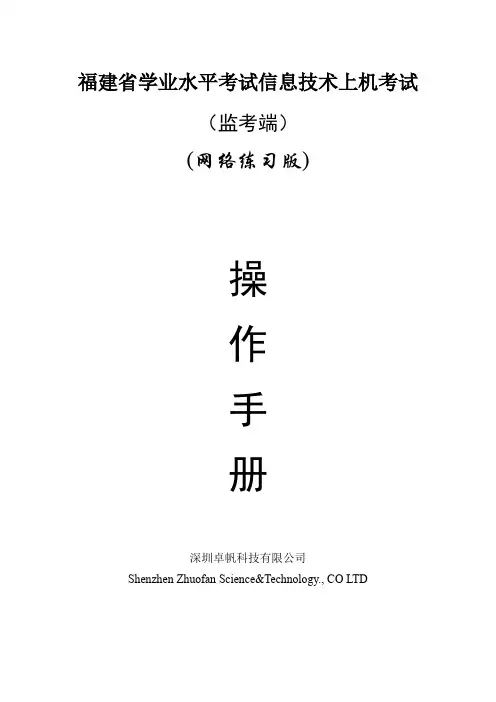
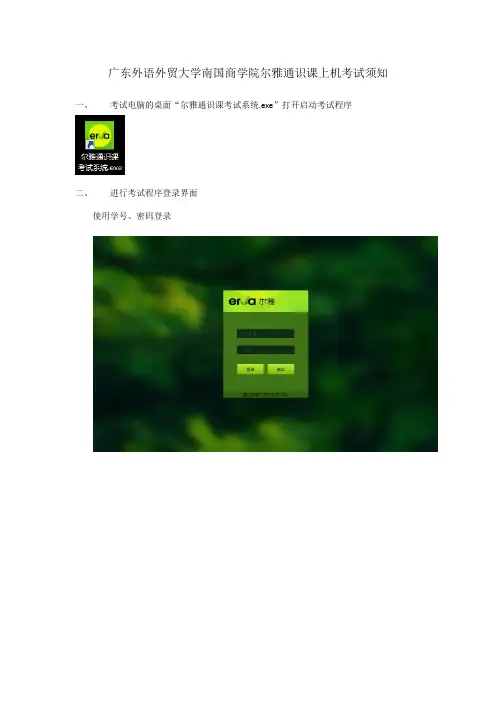
广东外语外贸大学南国商学院尔雅通识课上机考试须知一、考试电脑的桌面“尔雅通识课考试系统.exe”打开启动考试程序
二、进行考试程序登录界面
使用学号、密码登录
三、登录成功后,选择自己所要考试的课程,点击“开始考试”
四、左侧为考试试题显示部分,右侧显示试题数量及类型。
“蓝色”表示已完成的试题,“灰色”表示还没有做的试题。
五、做完之后点击上方的“交卷”完成答卷
显示“您确定要提交考试试卷吗?”点击“确定”
显示“提交成功”!点击“确定”
六、正确提交试卷后会显示“待老师批阅”,即可举手示意监考老师,等老师确认后方可离场。
如遇任何故障,请举手示意监考老师进行处理。
注:当场不会获得考试分数。
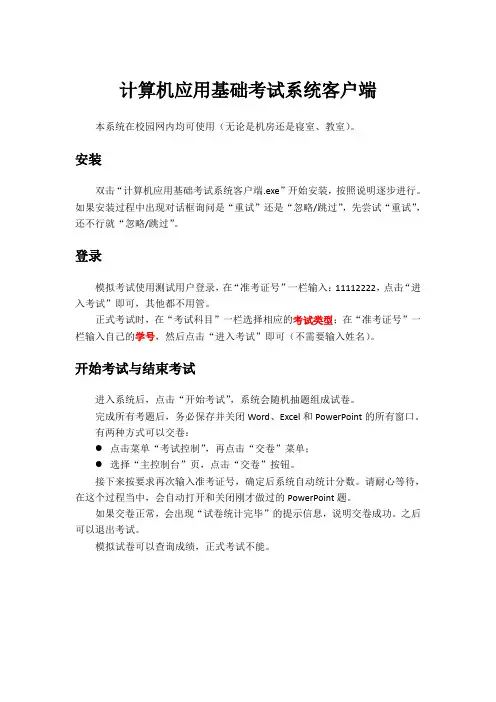
计算机应用基础考试系统客户端本系统在校园网内均可使用(无论是机房还是寝室、教室)。
安装
双击“计算机应用基础考试系统客户端.exe”开始安装,按照说明逐步进行。
如果安装过程中出现对话框询问是“重试”还是“忽略/跳过”,先尝试“重试”,还不行就“忽略/跳过”。
登录
模拟考试使用测试用户登录,在“准考证号”一栏输入:11112222,点击“进入考试”即可,其他都不用管。
正式考试时,在“考试科目”一栏选择相应的考试类型;在“准考证号”一栏输入自己的学号,然后点击“进入考试”即可(不需要输入姓名)。
开始考试与结束考试
进入系统后,点击“开始考试”,系统会随机抽题组成试卷。
完成所有考题后,务必保存并关闭Word、Excel和PowerPoint的所有窗口。
有两种方式可以交卷:
●点击菜单“考试控制”,再点击“交卷”菜单;
●选择“主控制台”页,点击“交卷”按钮。
接下来按要求再次输入准考证号,确定后系统自动统计分数。
请耐心等待,在这个过程当中,会自动打开和关闭刚才做过的PowerPoint题。
如果交卷正常,会出现“试卷统计完毕”的提示信息,说明交卷成功。
之后可以退出考试。
模拟试卷可以查询成绩,正式考试不能。
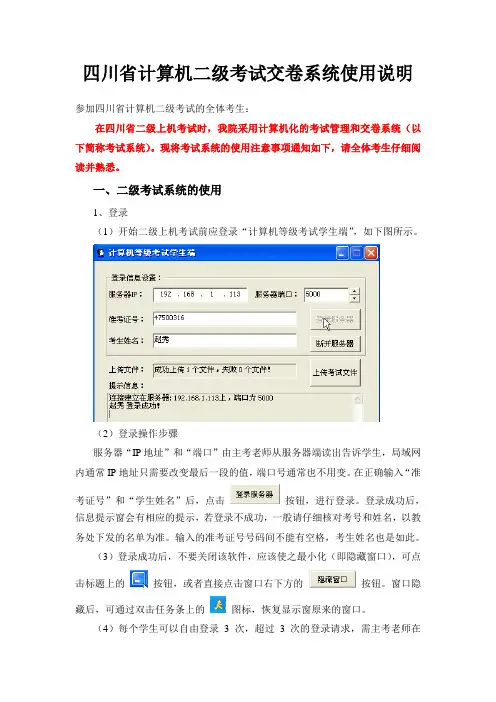
四川省计算机二级考试交卷系统使用说明参加四川省计算机二级考试的全体考生:在四川省二级上机考试时,我院采用计算机化的考试管理和交卷系统(以下简称考试系统)。
现将考试系统的使用注意事项通知如下,请全体考生仔细阅读并熟悉。
一、二级考试系统的使用1、登录(1)开始二级上机考试前应登录“计算机等级考试学生端”,如下图所示。
(2)登录操作步骤服务器“IP地址”和“端口”由主考老师从服务器端读出告诉学生,局域网内通常IP地址只需要改变最后一段的值,端口号通常也不用变。
在正确输入“准考证号”和“学生姓名”后,点击按钮,进行登录。
登录成功后,信息提示窗会有相应的提示,若登录不成功,一般请仔细核对考号和姓名,以教务处下发的名单为准。
输入的准考证号号码间不能有空格,考生姓名也是如此。
(3)登录成功后,不要关闭该软件,应该使之最小化(即隐藏窗口),可点击标题上的按钮,或者直接点击窗口右下方的按钮。
窗口隐藏后,可通过双击任务条上的图标,恢复显示窗原来的窗口。
(4)每个学生可以自由登录 3 次,超过 3 次的登录请求,需主考老师在服务器上手工许可。
2、上传考试文件(1)当答完一道题后,应根据考试题目的要求,将需要的文件上传到服务器,一方面是交卷,另一方面可以起到备份的作用,防止机器出故障后考试文件丢失。
(2)C语言上机考试应上传的文件第一题通常是程序调试、改错题,考生应在修改程序后保存并上传修改后的源程序文件。
第二题往往设计到文件操作,不仅要自己编写源程序,有时还要求上交程序(特的运行结果文件,因此应该上传自己编写的C源程序和程序运行的结果文件。
别提醒:在TC环境下程序运行所产生的结果文件一般自动存放在TC程序所在的目录中)(3)VFP上机考试应上传的文件包括题目中原有的所有文件,考生自己编写或制作的程序文件(.prg)、表单文件(.scx .sct)等。
考生最好将所有文件(题目原来的文件和自己建立的文件)保存在一个文件夹内,交卷时上传该文件夹内的所有文件。
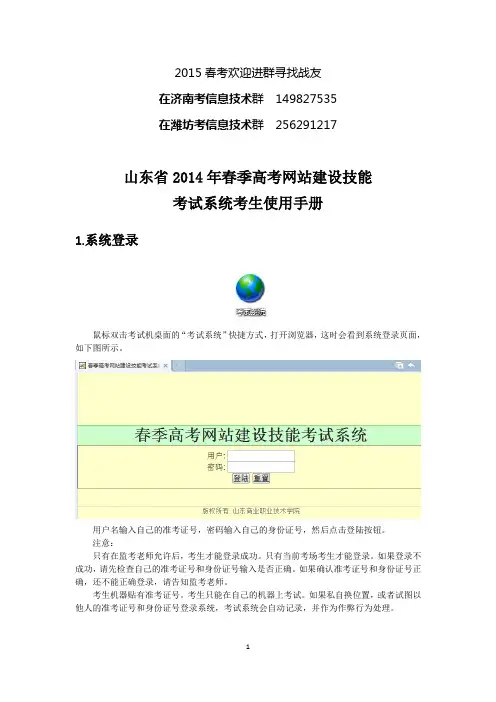
2015春考欢迎进群寻找战友在济南考信息技术群149827535在潍坊考信息技术群256291217山东省2014年春季高考网站建设技能考试系统考生使用手册1.系统登录鼠标双击考试机桌面的“考试系统”快捷方式,打开浏览器,这时会看到系统登录页面,如下图所示。
用户名输入自己的准考证号,密码输入自己的身份证号,然后点击登陆按钮。
注意:只有在监考老师允许后,考生才能登录成功。
只有当前考场考生才能登录。
如果登录不成功,请先检查自己的准考证号和身份证号输入是否正确。
如果确认准考证号和身份证号正确,还不能正确登录,请告知监考老师。
考生机器贴有准考证号。
考生只能在自己的机器上考试。
如果私自换位置,或者试图以他人的准考证号和身份证号登录系统,考试系统会自动记录,并作为作弊行为处理。
2.系统首页登录后,显示系统首页。
首页介绍考试与操作流程。
3.考生信息确认点击“确认”菜单,打开信息确认页面如下图所示:仔细查看自己的考场、准考证号、身份证号、姓名、考试时间、座次等个人信息是否正确。
如有问题,请告知监考老师。
没有问题,点击“信息正确”按钮进行确认。
注意:毕业院校一栏显示的是院校代码。
考生如果不清楚自己的毕业院校代码,可以不理会此内容。
4.下载试卷文件点击"抽题"菜单,可看到下图画面,点击“下载试卷文件”链接,下载试题素材和要求文件。
考试系统会为考生随机分发试卷,相邻考生的试卷不是同一套题目。
文件是通过winrar程序加密压缩的。
考生应当熟悉掌握winrar程序压缩和解压缩操作。
考生可在考试正式开始前将试题文件下载到自己的机器,做好考试准备。
考试正式开始时,监考老师设置解压密码,考生点击“解压”菜单,查看解压密码。
使用解压密码,解压试题文件,开始做题。
如果没有进行“信息确认”操作,会看到下面画面,无法进行抽题操作。
5.解压试卷文件监考老师指示考试开始后,立即点击"解压"菜单,获取解压密码,将试题素材文件解压缩。
全国高等学校(安徽考区)计算机水平上机考试系统(计算机应用基础)使用手册全国高等学校(安徽考区)计算机水平考试上机考试系统(计算机应用基础)使用说明书安徽省教育招生考试院2020年5月目录第一部分系统要求 (1)1.硬件环境 (1)2.软件环境 (1)第二部分系统概述 (1)第三部分考试方式 (2)第四部分考试时间 (2)第五部分考题类型及分值分布 (2)1. 单选题 (2)2. 多选题 (2)3. 打字题 (2)4. Windows操作系统 (3)5. 文字处理软件Word (3)6. 电子表格处理软件Excel (3)7. 演示文稿 (3)第六部分系统安装 (4)第七部分考生信息导入 (5)第八部分备份考试文件 (8)第九部分考试过程 (9)1.服务端运行 (9)1.1.修改密码 (10)1.2.本场考生导入 (11)1.3.开始考试 (13)1.4.打印考场记录 (14)2.考试端运行 (15)2.1.登录 (15)2.2.单选题 (16)2.3多选题 (17)2.4.打字题 (18)2.5.Windows操作题 (18)2.6.Word操作题 (20)2.7.Excel操作题 (21)2.8.PowerPoint操作题 (22)2.9.交卷 (22)第十部分评分 (22)第十一部分附录 (23)附录1:模拟盘考号与密码 (23)附录2:常见问题的处理 (23)第一部分系统要求1.硬件环境(1) 服务器:主频2.4G以上,内存4G以上,硬盘500 GB以上。
(2) 考生机:主频2.4G以上,内存2G以上,硬盘250 GB以上微机,分辨率在1024*768及以上的显示器。
安装还原卡的考试机建议设置“关闭硬盘保护”。
2.软件环境(1) 服务器:Windows Server 2008 Enterprise Edition 32位(2) 考生机:Windows 7 专业版、旗舰版32位(3) 应用软件:中文版Office 2010(完全安装并且激活)3.网络要求Microsoft 兼容网络,服务器作为用户验证和数据的存储。
全国计算机一级考试WPS上机考试操作步骤2015年全国计算机一级考试WPS上机考试操作步骤1.使用上机考试系统的操作步骤首先开机,启动Windows2000。
然后,进行全国计算机等级一级(WPS Office)登录图标,考试系统将显示登录画面。
请考生按空格键或回车键或在登录画面任何地方按鼠标键,系统将进入考生准考证号登录验证状态,屏幕显示登录窗口画面。
考生需要输入自己的准考证号(必须满12位数字或字母),并以回车键或单击“考号验证”按钮确认输入,接着考试系统开始对所输入的准考证号进行合法性检查。
如果输入的准考证号不存在,则考试系统会显示登录提示信息窗口,并提示考生所输入的准考证号不存在,是否要退出考试登录系统。
如果选择“是(Y)”按钮,则退出考试登录系统;如果选择“否(N)”按钮,则请考生重新输入准考证号,直至输入正确或退出考试登录系统为止。
如果准考证号输入为空,则考试系统会显示登录提示信息窗口,并提示考生单击“确定”按钮重新输入准考证号。
如果输入的准考证号存在,则屏幕显示此准考证号所对应的姓名和身份证号,并提示考生所输入的准考证号是否正确。
此时由考生核对自己的'姓名和身份证号,如果发现不符合,则请选择“否(N)”按钮重新输入准考证号,考试系统最多允许考生输入准考证号三次,如果均不符合,则请主考或监考人员帮助查找原因,给予更正。
如果输入的准考证号经核对后相符,则请考生选择“是(Y)”按钮,接着考试系统进行一系列处理后将随机生成一份一级(WPS Office)考试的试卷。
如果考试系统在抽取试题过程中产生错误并显示相应的错误提示信息,则考生应重新进行登录直至试题抽取成功为止。
在考试系统抽取试题成功之后,屏幕上就会显示一级(WPS Office)考试系统考生须知,并请考生单击“开始考试并计时”按钮开始考试。
此时,系统开始进行计时,考生所有的答题过程应在考生文件夹下完成。
2.考生文件夹当考生登录成功后,考试系统将会自动产生一个考生考试文件夹,该文件夹将存放该考试所有的考试内容以及答题过程,因此考生不能随意删除该文件夹以及该文件夹下与考试内容无关的文件及文件夹,避免在考试评分时产生错误,从而导致影响考生的考试成绩。
上机考试系统操作指南计算机软件考试系统操作指南(试⾏)本⽂档是全国计算机技术与软件专业技术资格(⽔平)考试上机考试的技术⽀持指南。
⼀、环境要求1、考⽣机硬件最低配置:Intel Pentium 4 CPU,256M内存,17英⼨显⽰器,显⽰卡内存⼤于等于4MB,显⽰分辨率为1024*768,10Mb以太⽹卡,标准键盘和⿏标;可读写空闲空间100MB。
软件配置:正版Windows XP/2000,MS Office 2003(需要完全安装),计算机软件考试系统客户端。
其它需要安装的应⽤软件根据考试级别不同,另⾏通知。
2、考试管理服务器硬件最低配置:Intel Pentium 4 CPU(1.8GHz主频),256M内存,USB接⼝,14英⼨显⽰器,显⽰卡内存⼤于等于4MB,10Mb以太⽹卡,CD-ROM,标准键盘和⿏标;软件加密锁(USB接⼝);独⽴分区⾃由空间2GB。
软件配置:正版Windows 2000/XP,MS Office 2003(需要完全安装),计算机软件考试系统服务器端(CSTServer)。
3、⽹络环境10/100Mbps局域⽹,TCP/IP协议,考试管理服务器使⽤静态IP地址,考⽣使⽤动态或静态IP地址。
⼆、安装与配置考试系统以光盘的形式由全国软考办提供,服务器端程序安装在考试管理服务器上;客户端程序先安装在服务器上,再⽤共享的⽅式复制到考⽣机。
1、安装考试系统将考试系统光盘插⼊考试服务器光盘驱动器中,⽤⿏标双击运⾏光盘上的setup.exe安装程序,按照安装界⾯的提⽰进⾏安装(安装路径指向⾃由空间)。
安装结束单击“完成”,桌⾯上会建⽴“CSTServer”和“计算机软件考试系统”两个快捷⽅式;安装路径下⾃动建⽴“考⽣端”和“server”⽂件夹,分别存放客户端程序和服务器端程序。
2、配置⾸先,把考试管理服务器的IP地址写⼊安装路径下.\考⽣端\Client\Settings.ini⽂件中,即:ServerHost=考试管理服务器的IP地址然后,更改.\考⽣端\Client\Settings.ini⽂件中:Num=年份的末位+年内考试次第(如2008年上半年考试,Num=81)Level=考试级别(如信息处理技术员为58)Province=省(市)编码注:以上三个参数默认为**,如不更改,则系统对考⽣输⼊的准考证号不做任何有效性检查。
银行业从业上机系统操作步骤与考场纪律一、考场纪律1.开考前60分钟考生可进入候考场所待考,开考前45分钟所有考生必须进入指定考场。
监考人员将在开考前45分钟内为考生逐一拍照,请考生听从监考人员安排按顺序入场,并核验准考证和有效身份证件。
2.考生进入考场必须携带准考证和有效身份证件(身份证或护照),按指定的座位就座。
入座后将证件放在考桌左上角,以备监考人员检查。
3.考试开始20分钟后不得入场,开考20分钟内未能在考试机上登录并确认的考生,视为缺考,考试系统将不再接受该准考证号登录。
4.考试过程中,系统将提供电子计算器,考生可选择使用鼠标方式或是数字键盘方式对其进行运算操作;同时,考场备有专用演算草稿纸,考生需自带演算用笔。
严禁考生将任何资料、纸张、计算器及各类无线通讯工具带入考场。
关闭手机等通讯工具并统一存放在指定处,违者按作弊论处。
5.考场为考生统一提供演算草稿纸。
考生在演算草稿纸上必须填写自己的姓名及准考证号,考试结束后由监考人员统一收回。
6.考生遇到问题可举手向监考人员询问,但不得涉及试卷内容。
7.考生要自觉遵守考场秩序,保持安静,不准吸烟或吃东西。
考点统一向考生提供饮用水,考生不得自带水杯进考场。
8.考生在考试期间如需上厕所,应向监考人员举手示意,在得到监考人员的允许后由工作人员陪同出入考场。
9.除第8条情况外,考生不得中途退场。
开考30分钟后,考生可提前提交试卷,并应立即离开考场。
严禁抄录试题,演算草稿纸必须上交监考人员,不得带出考场,违者按作弊论处。
提前交卷退场者需服从监考人员指挥,不得在考场附近逗留、喧哗。
10.其他注意事项(1)由于考试当日所采集照片将用于证书,请考生注意着装。
(2)建议考试当天考生采用公共交通方式到达考场,乘车线路详见准考证。
各考点将为考生预留部分停车位,相关费用由考生个人自理。
二、上机考试系统的使用操作步骤上机考试过程中的一系列操作步骤如下:1.当考生进入考场对号入座后,上机考试系统已显示登录画面。
全国计算机技术与软件专业技术资格(水平)考试系统考生机端使用说明1.考生运行本地“Client”文件夹中的“计算机软件考试系统.exe”程序登录考试系统。
2.考生浏览上机考试操作须知;了解考试须知后,进入考试。
3.选择一种方式连接考试管理服务器。
4.输入准考证号、姓名、身份证信息。
5.确认信息无误,单击“确定无误,开始抽卷”。
如果不小心输入了错误的准考证号,请点击“重新输入准考证号”,返回上一个界面,重新输入。
6.确认已经了解考试说明,单击“开始答题”。
被确认的考生号进入答题阶段后,就不能再次登录考试(即一个考生只能进行一次考试)。
7.显示考卷后,系统开始计时,考试过程中请随时注意屏幕上端的“剩余时间”。
8.考生在规定的时间内答题,答题界面为IE模式;考生可以按任意顺序答题,交卷前可随时修改。
9.答题完成后按“交卷”按钮交卷。
在规定考试时间结束时,系统会提示自动交卷。
交卷后的考生不能重考。
10.操作题答题方法:考生读完题,单击“开始答题”按钮,系统即启动和题目相对应的程序环境,同时考卷会缩小成为一个可调整大小的浮动题板,用来显示题目内容,以方便答题。
考生在该环境下按题目要求操作即可。
此过程中请务必仔细阅读浮动题板中的红色字体,这些文字内容涉及题目要求、存盘方法、保存路经等重要信息。
提示:回到完整考卷,可随时单击“开始答题”修改答题内容。
11.答完所有题目并检查无误以后,单击屏幕上端“交卷”按钮,确认答题数量,然后交卷。
考生交卷后,请尽快离开考场。
如果有问题,请与监考老师联系。
- 1 -。
江苏省成人高等教育计算机统考网络版考试系统使用说明书(Version 4.0)江苏省成人高等教育考试中心2006年11月一、考试系统简介本考试系统基于WINDOWS平台,采用C/S结构,适用于单选题、是非题、填空题及Office操作题等题型的考试。
系统分为监考机和学生考试机两部分。
监考机安装监考机软件,负责一个考场的管理和控制。
学生考试机安装考试机软件,提供登录、考试界面。
一般一个监考机可负责60~100台考试机的考场管理工作(具体台数由网络及监考机性能所决定)。
支持平台:✧硬件:PII以上,内存128M以上✧软件: Windows9x/2000/XP,Office2000(完全安装)主要特点:✧保密性好:试卷、答卷加密✧容错性强:联网考试、离线考试;网络交卷、软盘交卷、本地备份;最大限度防误操作;异常处理功能强✧操作直观:界面友好,与考试过程一致✧通用性强:考试登录采用强制与非强制验证方式,兼顾考试与练习;可指定考卷也可随机出题二、考试工作流程整个考试由江苏省成人教育考试中心组织实施,其工作流程如下图所示。
作为考点考务部门应提前从考试中心获取“试卷包”文件及其密码(用于导入监考机)、纸质试卷,并从报名系统中导出参加计算机统考考生的“报名库”文件。
各考场在考试中心规定的时间内做好试卷包、报名库的分发(具体操作见监考机功能)。
考试结束后,考点做好考生答案汇总光盘及缺考原始记录、校验报告,上报考试中心。
三、系统安装系统分为监考机安装和考试机安装,提供的光盘可自启动,根据界面提示可方便地进行安装。
为方便使用,光盘中提供以下内容:(1)server子文件夹:存放用于监考机安装的所有文件,运行SETUP便可安装;(2)client子文件夹:存放用于客户机安装的所有文件,运行SETUP便可安装;(3)模拟试卷子文件夹:存放用于练习、测试的V4版试卷包及密码;(4)help子文件夹:存放培训资料及报名库样表;1.监考机安装注意事项(1)硬盘保护时,一定要先解除保护,再安装系统,安装完成后再保护。
全国计算机等级考试上机考试系统专用软件(以下简称“上机考试系统”)是在MS-DOS 5.0和希望汉字操作系统UCDOS 5.0平台下开发的应用软件。
它提供了开放式的考试环境,具有自动计时、断点保护、自动阅卷和回收等功能。
全国计算机等级考试三级网络技术考试包括笔试和上机两部分。
前者是在全国规定的时间进行统考,后者是由上机考试系统进行分时分批考试。
考试成绩划分为优秀、良好、合格及不合格四个等第成绩,笔试或上机考试成绩只有一门合格的,参加下次考试时合格的一门可以免考,两部分考试均合格者,由教育部考试中心颁发统一印制的三级合格证书。
为了更好地让考生在应考前了解和掌握上机考试系统环境及模式,熟练操作上机考试系统,提高应试能力,下面将详细介绍如何使用上机考试系统以及三级网络技术上机考试的内容。
上机考试系统使用说明1 上机考试环境3.配置文件CONFIG.SYS设置FILES=64DEVICE=C:\DOS\HIMEM.SYSDEVICE=C:\DOS\EMM386.EXE RAMDOS=HIGH,UMBBUFFERS=164.自启动文件AUTOEXEC.BAT设置DOS的常用操作命令存放目录为C:\DOS希望汉字操作系统UCDOS安装目录为C:\UCDOS三级网络技术C语言安装目录为C:\TC200上机考试系统安装目录为C:\KSSYS这样系统的搜索路径应为:PATH=C:\DOS;C:\UCDOS;C:\KSSYS;C:\TC2005.启动UCDOS汉字系统UP.BAT文件设置@ECHO OFFC:\UCDOS\RD16 %1C:\UCDOS\KNL %2C:\UCDOS\RDPS (UCDOS5.0版)C:\UCDOS\RDFNT (UCDOS6.0版以上)2 上机考试时间全国计算机等级考试三级网络技术上机考试时间定为60分钟。
考试时间由上机考试系统自动进行计时,提前5分钟自动报警来提醒考生应及时存盘,考试时间用完,上机考试系统将自动锁定计算机,考生将不能继续进行考试。
3 上机考试题型及分值全国计算机等级考试三级网络技术上机考试试卷满分为100分,仅有一道程序编制调试题。
4 上机考试登录使用上机考试系统的操作步骤:开机,启动计算机;启动UCDOS汉字操作系统;运行登录命令“ID”,上机考试系统将显示如下的登录画面(如图1所示)。
图1当上机考试系统显示图1后,请考生按任意键进入准考证号登录验证状态,屏幕显示如下画面(如图2所示):图2当上机考试系统显示图2后,此时请考生输入自己的准考证号(必须满12位数字或字母),以回车键确认输入,接着上机考试系统开始对所输入的准考证号进行合法性检查。
下面将列出在登录过程中可能会出现的提示信息:当输入的准考证号不存在时,上机考试系统会显示相应的提示信息并要考生重新输入准考证号,直至输入正确或按Esc键退出上机考试登录系统为止。
如果输入的准考证号存在,则屏幕显示此准考证号所对应的身份证号和姓名,并显示相应的应答提示信息:由考生核对自已的姓名和身份证号,如果发现不符并输入字符“N”,则重新输入准考证号,上机考试系统最多允许考生输入准考证号三次,如果均不符合,则请主考或监考人员帮助查找原因,给予更正。
如果输入的准考证号核对后相符,则请考生输入字符“Y”,接着上机考试系统进行一系列处理后将随机生成一份三级网络技术考试的试卷,并显示如下提示信息:来源:考试大-计算机等级考试如果上机考试系统在抽取试题过程中产生错误并显示相应的错误提示信息时,则考生应重新进行登录直至试题抽取成功为止。
图3当上机考试系统抽取试题成功后,在屏幕上会显示三级网络技术考生上机考试须知(如图3所示)并请考生按“S”键开始考试并进行计时。
上机考试系统将自动进入考生目录,考生所有的答题均在考生目录下完成。
考生在考试过程中,一旦发现不在考生目录中时,应及时返回到考生目录下。
在答题过程中,允许考生自由选择答题顺序,中间可以退出并允许考生重新答题。
当考生在上机考试时遇到死机等意外情况(即无法进行正常考试时),考生应向监考人员说明情况,由监考人员确认为非人为造成停机时,方可进行二次登录。
当系统接受考生的准考证号并显示出姓名和身份证号,考生确认是否相符,一旦考生确认,则系统给出提示:考生需由监考人员输入密码方可继续进行上机考试,因此考生必须注意在上机考试时不得随意关机,否则考点将有权终止其考试资格。
当上机考试系统提示“考试时间已到,请停止答卷”后,此时考生特别要注意,你所操作的考试内容是否已经存盘?如果在DOS系统提示符下,则表明考生所操作的考试内容已存盘;如果不在DOS系统提示符下,考生应举手示意,由监考人员输入延时密码后进行存盘,返回到DOS系统提示符下;如果考生擅自关机或启动机器,将直接会影响考生自己的考试成绩。
5 试题内容查阅工具的使用全国计算机等级考试上机考试系统提供了开放式的考试环境,考生可以自由地在操作系统环境下使用各种应用软件系统或工具。
由于考试环境和试题内容查阅工具是分离的,因此该查阅工具采用常驻内存(TSR)技术设计编写的,用它来控制上机考试的时间和考试内容的显示,并在任意的操作环境下可以利用热键(F12)来激活该查阅工具而不必退出软件环境或工具。
当考生登录成功后,上机考试系统将自动装载试题内容查阅工具并驻留内存,可随时供考生通过按热键来激活它。
三级网络技术上机考试只有一个试题内容菜单项(如图X.4所示)。
当按光标↑和↓键时,当前菜单项的试题内容上下移动;当按PgUp和PgDn键时,当前菜单项的试题内容上下翻页;当按Esc键时,退出试题查阅工具的控制;当按Ctrl-BackSpace键时,退出试题内容查阅工具并把试题内容粘贴在屏幕上,此功能一般在应用软件中使用,但在图形方式下此功能无效。
图4注意:在显示试题查询窗口时,在“[ ]”中同时显示相应的提示信息符(如: ↓,↑↓,↑,完)。
↓ : 表示此部分试题内容一屏显示不下,如按该键时可继续显示下面的试题内容(如图9.4所示)。
↑ : 表示此部分试题内容已到尾部,如按该键时可返回显示上面的试题内容(如图9.5所示)。
↑↓: 表示此部分试题内容处在中间,按上下光标键时可显示其它试题内容(如图9.6所示)。
完: 表示此部分试题内容一屏已显示完毕。
来源:考试大-计算机等级考试考生在上机考试时,应充分注意试题查询窗口的“[ ]”中的提示符,以免漏做一部分试题,而影响考试成绩。
并在屏幕的右下角显示上机考试的倒计时时间,来提醒考生还剩余多少考试时间。
图5图66 考生目录和文件的恢复1.考生目录当考生登录成功后,上机考试系统将会自动产生一个考生考试目录,该目录将存放该考生所有上机考试的考试内容以及答题过程,因此考生不能随意删除该目录以及该目录下与考试内容无关的子目录及文件,避免在考试和评分时产生错误,从而导致影响考生的考试成绩。
上机考试系统生成考生目录时有两种方式:一是在NOVELL网络环境下考生目录将存放在K盘上,即目录为K:\用户号\准考证号目录;二是在单机环境下考生目录将存放在C盘上,即目录为C:\EXAM\准考证号目录。
考生在考试过程中所操作的目录和文件,特别是程序输出的结果文件都不能脱离考生目录,否则将会直接影响考生的考试成绩。
例1: NOVELL网络环境下: 用户号ABC,准考证号为350199990001,则考生考试目录为K:\ABC\35010001(把其中的考点号9999删除)。
例2: 在单机环境下: 准考证号为350199990002,则考生考试目录为C:\EXAM\35010002(把其中的考点号9999删除)。
2.文件的恢复如果考生在考试过程中,所操作的文件如不能复原或误操作删除时,那么请考生自行把相应的文件从考生目录下WARN子目录中拷贝回来即可,考生就可以继续进行考试且不会影响考生的考试成绩。
7 文件名的说明当考生登录成功后,上机考试系统将在考生目录下产生一系列目录和文件。
但有些目录和文件是不能被删除的,否则将会影响考生的考试成绩;有些目录和文件是根据试题内容的要求进行删除或修改及其他操作。
下面列出2种类型的文件不能删除:PROG1.C 存放三级网络技术C语言程序编制题的源文件。
程序编制题所规定的输入数据文件和输出结果文件。
例如:in.dat和out.dat等。
来源:设计数据库一个成功的管理系统,是由:[50% 的业务+ 50% 的软件] 所组成,而50% 的成功软件又有[25% 的数据库+ 25% 的程序] 所组成,数据库设计的好坏是一个关键。
如果把企业的数据比做生命所必需的血液,那么数据库的设计就是应用中最重要的一部分。
有关数据库设计的材料汗牛充栋,大学学位课程里也有专门的讲述。
不过,就如我们反复强调的那样,再好的老师也比不过经验的教诲。
所以我归纳历年来所走的弯路及体会,并在网上找了些对数据库设计颇有造诣的专业人士给大家传授一些设计数据库的技巧和经验。
精选了其中的60 个最佳技巧,并把这些技巧编写成了本文,为了方便索引其内容划分为5 个部分:第1 部分- 设计数据库之前这一部分罗列了12 个基本技巧,包括命名规范和明确业务需求等。
第2 部分- 设计数据库表总共24 个指南性技巧,涵盖表内字段设计以及应该避免的常见问题等。
第3 部分- 选择键怎么选择键呢?这里有10 个技巧专门涉及系统生成的主键的正确用法,还有何时以及如何索引字段以获得最佳性能等。
第 4 部分- 保证数据完整性讨论如何保持数据库的清晰和健壮,如何把有害数据降低到最小程度。
第 5 部分- 各种小技巧不包括在以上4 个部分中的其他技巧,五花八门,有了它们希望你的数据库开发工作会更轻松一些。
第 1 部分- 设计数据库之前考察现有环境在设计一个新数据库时,你不但应该仔细研究业务需求而且还要考察现有的系统。
大多数数据库项目都不是从头开始建立的;通常,机构内总会存在用来满足特定需求的现有系统(可能没有实现自动计算)。
显然,现有系统并不完美,否则你就不必再建立新系统了。
但是对旧系统的研究可以让你发现一些可能会忽略的细微问题。
一般来说,考察现有系统对你绝对有好处。
定义标准的对象命名规范一定要定义数据库对象的命名规范。
对数据库表来说,从项目一开始就要确定表名是采用复数还是单数形式。
此外还要给表的别名定义简单规则(比方说,如果表名是一个单词,别名就取单词的前4 个字母;如果表名是两个单词,就各取两个单词的前两个字母组成4 个字母长的别名;如果表的名字由3 个单词组成,你不妨从头两个单词中各取一个然后从最后一个单词中再取出两个字母,结果还是组成4 字母长的别名,其余依次类推)对工作用表来说,表名可以加上前缀WORK_ 后面附上采用该表的应用程序的名字。